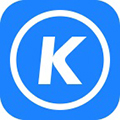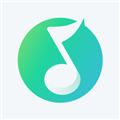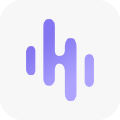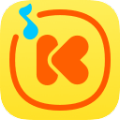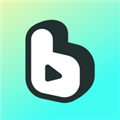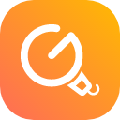应用简介
Music Center for PC是一款索尼官方推出的电脑音乐播放器,可应用于在索尼制造的音频设备上组织和传输音乐。它具有播放、转换、传输等多种功能,用户能够轻松的将音乐导入或者导出,软件也可以配合索尼的音频设备一起使用,比如Walkman,它可以直接将电脑里的音乐传输到Walkman,还能导入CD的音乐。而且搭配Sony音频设备,Music Center支持高品质音乐播放,以及独特的音频管理功能。同时PC端软件支持USB DAC产品。用户可以通过USB连接电脑和外放设备,通过USB DAC设备享受高品质Hi-Res音乐。Music Center界面清爽干净,没有什么花里胡哨的功能,让你专心享受音乐,当然了不管你是否有索尼的音频设备,这软件依旧是一个不错的本地音乐播放器。

【软件特色】
1、播放
支持的格式:ATRAC (.oma/.aa3) / ATRAC Advanced Lossless (.oma/.aa3) / WAV (.wav) / MP3 (.mp3) / AAC (.3gp/.mp4/.m4a) / HE-AAC (.3gp/.mp4/.m4a) / WMA (.wma) / DSD (.dsf/.dff) / FLAC (.flac) / MQA (.mqa.flac) / APE (.ape) / ALAC (.mp4/.m4a) / AIFF (.aiff/.aif)
播放高分辨率音频源:在电脑上播放时,MQA格式的音乐音质等同于FLAC格式。
播放音乐CD
均衡器功能
USB-DAC输出:ASIO / WASAPI 专用
2、传输/导入:
将音乐传输到WALKMAN®等音频设备:根据目标音频设备的不同,可传输的音乐文件格式有所不同。
使用编解码器转换传输音乐:可以通过将音乐文件转换为AAC格式来进行传输。
导入音乐CD:可以选择从CD导入的音乐的文件格式,FLAC (.flac) / WAV (.wav) / MP3 (.mp3) / AAC (.mp4)。
3、组织/编辑
编辑音乐信息/注册和更改封面图片
编辑播放列表
划分和组合音乐文件:只可利用分割(.mp3)
转换音乐文件的格式
4、其他
更新支持自动更新功能的音频设备的软件

【软件亮点】
1、优秀的 PC 音乐播放器:专属音效听感大不同
一款音乐管理软件除了可以非常轻松的管理本地音乐文件之外,音乐播放似乎是一个必选项,虽然这项功能放在专业的音频播放器上来说似乎显得更为专业。但 Music Center 最具魅力的地方也在这里,因为这一次索尼移植了自家 Walkman 专属的音效到 Music Center 中!
当然对于 Music Center 而言,一些基础的音效调节时必不可少的,比如说 EQ 调节,点击右上角的均衡器开关,就可以直接选择 EQ 预设进行 EQ 设定,如果对原来的 EQ 不满意还可以定制 EQ ,鼠标拖拉不同的频段抑制或者提升,操作也不复杂。
2、本地管理:专注本地音乐库管理
音乐爱好者在收藏本地音乐时都会有一些强迫症,比如我就会依据「地区」「艺术家」「专辑/单曲」这种层级结构存储音乐,良好的习惯让音乐添加到一些音乐管理软件的「库」中就减少了很多检索归类的麻烦,如果你用惯了 itunes,再使用 Music Center 并没有太高的学习成本,因为从形式上来说,两者的本地音乐添加到库中都是采用所谓「软链接」的方式。

3、播客管理:是时候抛弃 PC 上的那些播客管理器软件了
虽说 Music Center 最为主要的功能是音乐管理,但其实附带的一些功能其实也做的不赖,比如说我重度依赖的播客功能,和很多习惯在手机上听播客的朋友不同的是,我一直喜欢在 Walkman 上听播客,因此就需要使用 PC 管理播客再传输到 Walkman 上。
4、音乐传输:告别同步,双向传输更直接
很多人用不惯 iTunes 的原因在于搞不清所谓的同步概念,换句话说我们更容易接受的是直接通过拖拽文件夹的形式来进行文件管理,先不说这种文件传输管理方式是否科学,但就是人机交互来看是最为直接的。而 Music Center 就是用了介于「同步」和「直接拖拽」之间的音乐传输方式,我称作是「双向传输」。

【怎么添加音乐】
初次使用Music Center可以先导入自己电脑里的本地音频到软件中,点击提示框中的【是】。

如果没有扫描到音乐文件,那你可以点击上方菜单,选择【文件】-【导入文件】或】【导入文件夹】。

这样音频文件就导入成功啦!

【怎么分析歌曲】
想要用Music Center分析歌曲,那么你可以可以在播放列表中右键要分析的歌曲,然后选择【获取未知属性】。然后等待分析完成。

你也可以右键选择属性

然后选择【获取歌曲信息】。

然后软件就会自动进行搜索。

改进操作稳定性和安全性级别